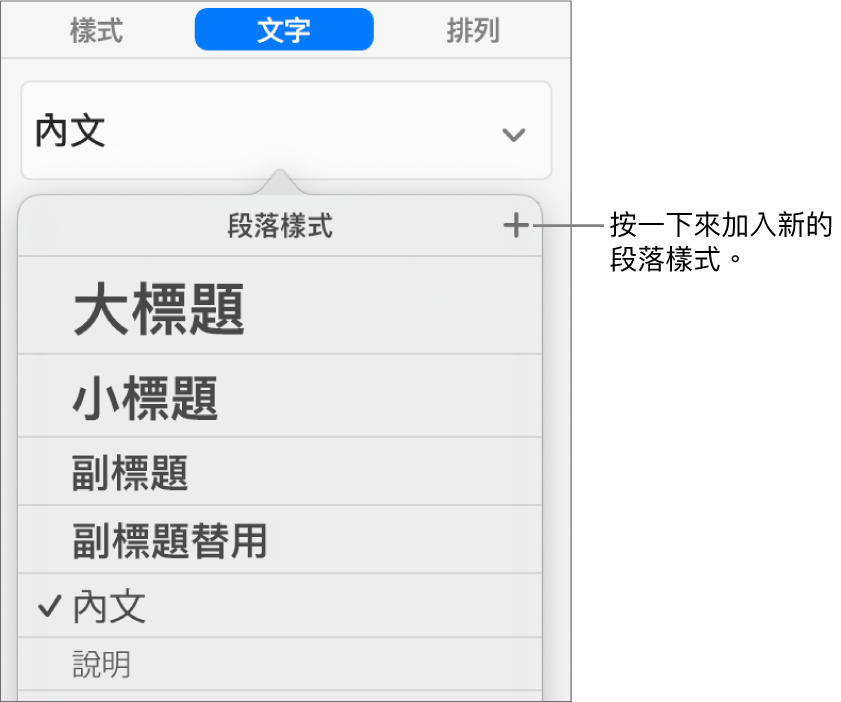Keynote
Mac 版 Keynote 使用手冊

在 Mac 上的 Keynote 中製作、重新命名或刪除段落樣式
您可以加入自己的段落樣式、重新命名現有樣式,以及刪除不想要保留的樣式。當您加入、重新命名或刪除樣式時,其只會影響目前的簡報,而非您使用 Keynote 製作的所有簡報。
【注意】在與他人共用的簡報中,您無法加入、重新命名或刪除段落樣式。
製作段落樣式
重新命名段落樣式
按一下任何文字。
在「格式」
 側邊欄中,請按一下「文字」標籤頁,然後按一下側邊欄靠近最上方的段落樣式名稱。
側邊欄中,請按一下「文字」標籤頁,然後按一下側邊欄靠近最上方的段落樣式名稱。在「段落樣式」選單中,將指標移至您要更改的樣式名稱上方,然後按一下出現的箭頭。
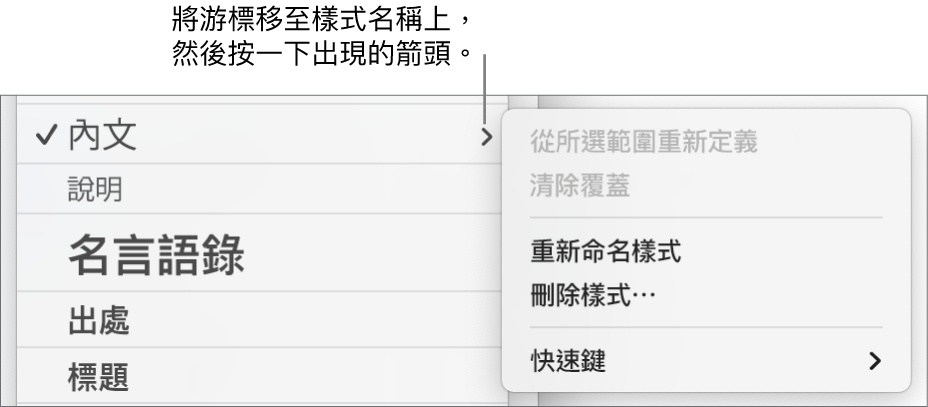
選擇「重新命名樣式」,然後輸入新名稱。
刪除段落樣式
您可以從「段落樣式」列表中刪除簡報中未使用的樣式。您可能會想這麼做來簡化彈出式選單,以只納入最常使用的樣式。
按一下任何文字。
在「格式」
 側邊欄中,請按一下「文字」標籤頁,然後按一下側邊欄靠近最上方的段落樣式名稱。
側邊欄中,請按一下「文字」標籤頁,然後按一下側邊欄靠近最上方的段落樣式名稱。在「段落樣式」選單中,將指標移至您要刪除的樣式名稱上方,然後按一下出現的箭頭。
選擇「刪除樣式」。
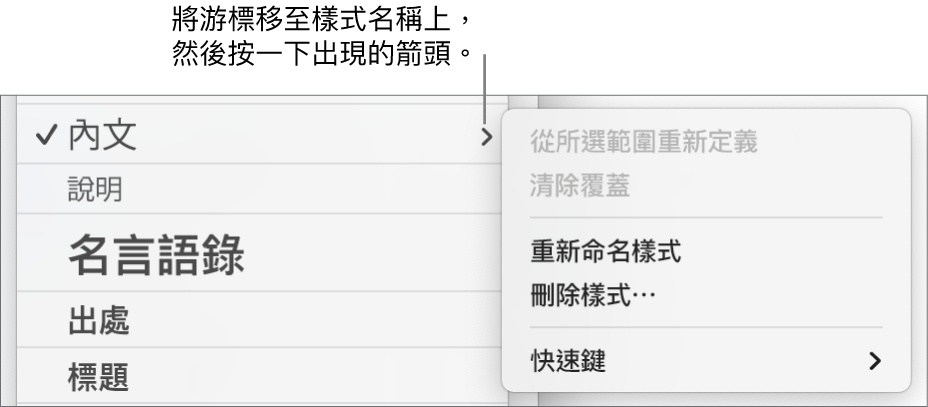
若您嘗試刪除的樣式正在使用中,系統會要求您選擇樣式來取代您正要刪除的樣式。
感謝您的寶貴意見。